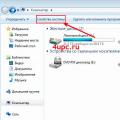Es ist erwähnenswert, wie wichtig Twitter für die Werbung für Websites oder Blogs ist. Nachdem Sie einen informativen Artikel geschrieben haben, können Sie ihn „twittern“ und so neue Leser für Ihre Ressource gewinnen. In diesem Fall sollten Sie besonders auf die Gestaltung Ihrer Seite achten – legen Sie einen attraktiven Hintergrund für Twitter, ein Profilfoto, einen Header fest.
Nachdem Sie diesen Artikel gelesen haben, erfahren Sie, wie Sie Ihr Konto ändern und erhalten einige Tipps dazu richtige Organisation Seiten in diesem sozialen Netzwerk.
Wie ändere ich den Hintergrund auf Twitter?
Wenn Sie das standardmäßige Twitter-Hintergrundbild ändern möchten, müssen Sie ein paar einfache Schritte ausführen.
Oben auf der Seite befindet sich ein Bereich, in dem Sie zur „Startseite“ gehen, Benachrichtigungen anzeigen und an Sie adressierte Nachrichten lesen können. Hier sehen Sie Ihren Avatar. Klicken Sie darauf und gehen Sie im Dropdown-Menü auf „Einstellungen“.
Es öffnet sich eine Seite mit einem Einstellungsfeld auf der linken Seite. Sie interessieren sich für den Artikel „Design“. Durch Klicken auf den Link können Sie eine beliebige Hintergrundoption auswählen und deren Farbe ändern. Wenn Sie jedoch Ihr eigenes Bild verwenden möchten, klicken Sie auf „Bearbeiten“. Jetzt müssen Sie einen geeigneten Hintergrund auf Ihrem Computer auswählen und anschließend die Änderungen speichern, indem Sie auf die entsprechende Schaltfläche klicken.

Im Internet findet man übrigens beliebige Bilder auf Twitter. Es ist möglich, den Hintergrund thematisch zu gestalten und sich beispielsweise auf Ihre Hobbys zu konzentrieren.
Wie ändere ich den Blog-Header und das Profilfoto?
Der Standard-Microblog-Header ist etwas langweilig Aussehen. Aber die Situation kann sehr schnell und einfach korrigiert werden. Gehen Sie dazu auf Ihre Seite und klicken Sie auf die Schaltfläche „Profil bearbeiten“.
Klicken Sie nun auf „Headerbild ändern“ und wählen Sie eine interessante Option. Bitte beachten Sie, dass das Bild eine bestimmte Auflösung haben muss. Wenn es mehr ist, wird der gewünschte Effekt einfach nicht erzielt.
Sie wissen bereits, dass Twitter-Hintergründe im Internet zu finden sind. Dasselbe können Sie auch mit dem Headerbild machen. Sobald Sie ein passendes Image installiert haben, speichern Sie die Änderungen.
Indem Sie ähnliche Schritte ausführen, können Sie Ihr Profilfoto festlegen. Dadurch wird sich das Erscheinungsbild Ihres Kontos erheblich ändern. Es ist erwähnenswert, dass der gesamte Vorgang nicht länger als eine Minute dauert, sofern Sie natürlich im Voraus Fotos und Bilder vorbereitet haben.
Richtiges Design Ihrer Seite
Es wird empfohlen, dass Sie mit der Gestaltung Ihrer Twitter-Seite verantwortungsbewusst umgehen, insbesondere wenn Sie im Internet aktiv sind. Stimmen Sie zu, es wird irgendwie lächerlich aussehen, wenn Sie beispielsweise ein seriöser Anwalt sind und dies auf Ihrem Konto tun Hintergrundbild Es wird ein vulgäres Bild verwendet.
Deshalb empfiehlt es sich, einen thematischen Hintergrund zu installieren. Interessieren Sie sich für Programmierung? Wählen Sie dann Computerbilder aus. Segler können ein Foto einer wunderschönen Meereslandschaft machen und es als Twitter-Hintergrund verwenden.

Was das Profilfoto betrifft, ist es auch nicht empfehlenswert, Fotos von Prominenten oder einfach nur lustige Bilder zu installieren. In einigen Fällen ist dies natürlich angemessen. Wenn Sie sich jedoch darauf konzentrieren, Kunden oder Besucher für Ihren Hauptblog zu gewinnen, müssen die Leute sehen, mit wem sie kommunizieren.
Abschluss
Jetzt wissen Sie also, wie Sie den Hintergrund für Twitter ändern können, sodass Sie das Erscheinungsbild Ihres Kontos jederzeit nach Ihren Wünschen anpassen können. Sie haben außerdem gelernt, wie Sie einen Blog-Header und ein Profilfoto festlegen, die für Sie nützlich sein können.
Ein ungewöhnliches und farbenfrohes Twitter-Design kann nicht nur die Stimmung heben, sondern auch für andere attraktiv sein. . Die Standardoberfläche dieser Ressource ist streng blau gehalten. Sie können Ihrem Konto jedoch jederzeit mehr Helligkeit verleihen, indem Sie ein interessantes und originelles Profildesign erstellen. Alles, was Sie tun müssen, ist es zu wissen Twitter-Farbcodes. Um die Hauptfarbe zu ändern, klicken Sie auf die Schaltfläche „Profil ändern“. Es befindet sich direkt unter der Kopfzeile Ihrer Seite. Weiter:
- Springen Sie etwas tiefer. Auf der linken Seite sehen Sie mehrere Unterpunkte, mit denen Sie allgemeine Einstellungen ändern können.
- Tippen Sie auf die Kategorie „Themenänderung“.
- In dieser Einstellung können Sie bei Twitter verschiedene Farben anpassen. Durch Berühren des Farbschemas, das Ihnen am besten gefällt, können Sie deutlich sehen, wie Ihr Konto in der ausgewählten Farbe aussehen wird.

Standardmäßig bietet die Ressource 10 Farben zur Auswahl, von coolen bis hin zu coolen Farben. Wie Grün, Blau und Hellblau bis hin zu hellen, warmen Ocker-, Fuchsia- und zarten Rosatönen. Wenn Sie der Meinung sind, dass dies nicht ausreicht, müssen Sie spezielle Codes verwenden, um die gewünschte Farbe auszuwählen.
Farbcodes für Twitter-Themen
Farbcodes sind ein spezieller Satz von Symbolen, mit denen Sie das Farbschema der Benutzeroberfläche einer beliebigen Ressource ändern können. Es ist unmöglich, sich alle Farbcodes zu merken, da es unzählige davon gibt. Auf dieser Grundlage werden spezialisierte Websites erstellt, auf denen Sie einfach auswählen können Farbe des Twitter-Themas und verwenden Sie den Code, um ihn in der Praxis anzuwenden. Eine solche Ressource, in der verschiedene Codeoptionen geschrieben werden, ist die Website https://html-color-codes.info/ Hier finden Nutzer eine Vielzahl interessanter Farbtöne zur Dekoration. Dank der Farbkarte können Sie auswählen, was Sie benötigen.

- Tippen Sie auf der Website auf den Farbton, den Sie auf Ihrem Twitter sehen möchten.
- Direkt vor Ihnen zeigt die Site den Code für diese Farbe in einem separaten Formular an.
- Kopieren Sie den Code mit der Tastenkombination Strg+C.
Lasst uns Spaß am Betrügen haben Farben des Twitter-Themas! Machen wir unsere sozialen Netzwerke hell und schön und vor allem erkennbar. Stimmen Sie zu, es ist schön, wenn jeder sofort sieht, dass er IHRE Seite besucht hat, die glücklicherweise nach eigenem Wunsch und nach eigenem Ermessen wie eine persönliche Website gestaltet wird Soziales Netzwerk Twitter macht das einfach. In diesem Blogbeitrag erfahren Sie, wie Sie Theme-Farben ändern und das ganz schnell und einfach!
Dekorieren Sie Twitter nach Ihren Wünschen: Geben Sie ihm einen Daumen hoch!
Es ist, als würde man ein exotisches Gericht kochen. Am Anfang ist es beängstigend, aber je weiter der Prozess voranschreitet, desto mehr beginnt man, sich einzubringen und das Problem kreativ anzugehen. Insgesamt müssen wir mehrere Etappen durchlaufen.
Wir gehen auf unsere Seite im Internet. Zuerst ändern wir den Hut, damit er attraktiv aussieht.

Nachdem Sie auf die Schaltfläche „Profil bearbeiten“ geklickt haben, gelangen Sie direkt zur Header-Ladeumgebung. es sieht ungefähr so aus:

Hier können Sie übrigens auch ganz einfach Ihr Hauptfoto ändern. Wie lade ich einen Header herunter? Sehr einfach. Benutzen Sie erneut Ihre Maus und durch Klicken können Sie die entsprechende Datei direkt von Ihrem herunterladen persönlicher Computer oder ein anderes Gerät. Denken Sie daran, dass die Breite bei relativ geringer Höhe angemessen sein sollte, wenn Sie letztendlich eine solide Komposition erhalten möchten. Sie können das Bild jedoch jederzeit verschieben, damit es perfekt passt! Außerdem kann das Bild vergrößert, also skaliert werden:

Farben des Twitter-Themas: lebendige Palette!
Es ist an der Zeit, die Hauptfarben des Themas zu ändern, denn Geschmack und ... Es ist absolut wahr, dass die Markierungen unterschiedlich sind, und auch hier lässt sich über den Geschmack nicht streiten. Wir müssen nirgendwo hingehen. Wir bleiben also im Bereich „Profil bearbeiten“. Direkt unter Ihrem Avatar sehen Sie Felder, die Sie kostenlos ausfüllen können, sofern Sie dies noch nicht getan haben. Dort können Sie auch die Farbe bestimmen:

Installieren Sie das, was Ehrfurcht in Ihrer Seele hervorruft oder einfach zu Ihnen passt, um diese oder jene Idee umzusetzen, oder harmoniert es vielleicht mit den Unternehmensfarben der Marke? Durch Klicken auf die gewünschte Option ändert sich die Farbe automatisch. sichern Sie sich diese Verbindung mit Bestätigung über den uns bereits bekannten Button:

Du bist ein Twitter-Designer!
Wenn Sie denken, dass dies das Ende der Experimente ist, dann freuen wir uns schnell – alles fängt gerade erst an, da wir die Farben des Themas geändert haben, aber es gibt immer noch einen Hintergrund, den wir unbedingt verwandeln möchten.
IN obere Platte Mit den Steuerelementen können Sie eine kleinere Version Ihres Profilfotos sehen. Wenn Sie darauf klicken, öffnet sich ein zusätzliches „Menü“. Das ist es, was wir brauchen. Zur Klarstellung – der Unterpunkt „Einstellungen“:

Wenn Sie zum „Allerheiligsten“ gehen, werden Sie viele Möglichkeiten sehen, Ihr Profil anzupassen, aber in dieser Moment Wir interessieren uns für „Design“:

Die Entwickler bieten uns hilfreicherweise die Konfiguration an eigenes Thema, wofür wir ihnen danken und die Einladung auf jeden Fall nutzen werden. Wählen Sie ein passendes Bild für den Hintergrund (es kann entweder nahtlos oder einfach sein). große Tapete), oder definieren Sie alternativ eine Farbe:

Speichern Sie Ihre Einstellungen und genießen Sie Ihr neues Konto, hell, schön, modern und vor allem originell! Wir garantieren, dass die Anzahl unserer Follower kein Ende haben wird! Wir empfehlen Ihnen, den Beitrag auf unserem Blog zur Umsetzung napoleonischer Pläne zu lesen!
Kostenloser Hintergrund für Ihr Twitter, Sie müssen ihn installieren. Dazu führen wir einige einfache Manipulationen in den Diensteinstellungen durch. Lassen Sie uns den Hintergrund selbst ändern und lernen, wie Sie die Farben in der Seitenleiste anpassen. Anschließend sprechen wir über die Vorteile benutzerdefinierter Blätter und darüber, wo Sie Ihre Lieblings-Tweets aus Ihrem Twitter-Feed speichern können.
1. So ändern Sie Ihren Twitter-Hintergrund
Gehen Sie zunächst zu Ihrem Twitter-Konto. IN Hauptmenü Wählen Sie den Punkt „Einstellungen“. Wählen Sie anschließend auf der Seite „Einstellungen“ den Menüpunkt „Design“ aus. Erforderliche Menüpunkte werden rot hervorgehoben.
Gehen Sie auf der Seite „Design“ zum Ende der Seite und wählen Sie den Punkt „Hintergrundbild ändern“. 
Es öffnet sich ein Dialogfeld, in dem wir aufgefordert werden, einen Hintergrund hochzuladen. Klicken Sie auf die Schaltfläche „Durchsuchen“ und wählen Sie auf Ihrem Computer den Pfad zum Bild mit dem Hintergrund aus. 
Nachdem wir die Datei auf unserem Computer ausgewählt haben, vergessen Sie nicht, auf die Schaltfläche „Änderungen speichern“ zu klicken. Nachdem die Änderungen gespeichert wurden, ändert sich der Hintergrund und der Dienst zeigt eine entsprechende Meldung an. 
Der nächste Schritt besteht darin, die Farben des Hintergrunds unter dem Bild (Hintergrund), Text (Text), Links (Links), Seitenleiste (Seitenleiste) und Seitenleistenrand (Seitenleistenrand) anzupassen. Klicken Sie auf die Schaltfläche „Designfarben ändern“. Klicken Sie dann auf das entsprechende Quadrat. Legen Sie im sich öffnenden Dialogfeld die Farbe fest, indem Sie entweder mit der Maus auf die Farbe zeigen oder den Farbwert manuell im Fenster mithilfe von Symbolen festlegen (wobei ffffff geschrieben wird). Speichern Sie die vorgenommenen Farbänderungen mit der Schaltfläche „Fertig“. Klicken Sie dann auf die Schaltfläche „Änderungen speichern“. 
2. Richten Sie die Option „Listen“ ein
Auf der „Home“-Seite (im oberen Menü) sehen wir in der rechten Seitenleiste eine sehr nützliche Option. Es heißt „Listen“. Das Wesentliche von Sheets ist Folgendes: Sie können alle Teilnehmer Ihres Twitter-Feeds in Gruppen sortieren. Und dementsprechend lesen Sie bei der Auswahl eines bestimmten Blattes nur die Teilnehmer, die zu dieser Gruppe gehören. Gruppen können für alle sichtbar oder unsichtbar und nur für Ihre Nutzung sichtbar sein. Ich habe zum Beispiel 3 sichtbare Gruppen und eine unsichtbare (mit grauem Schloss). Um zu erschaffen Neue Gruppe, klicken Sie auf „Neue Liste“. 
Das folgende Dialogfeld wird geöffnet. Darin geben wir den Namen der Gruppe (Listenname), ggf. eine Beschreibung (Beschreibung) an und wählen öffentliche Gruppe (Öffentlich) oder privat (Privat) aus. 
Nachdem die Gruppe erstellt wurde, können Sie Ihre Benutzer bereits dieser Gruppe zuordnen. Klicken Sie dazu auf das Symbol mit dem Bild der Liste gegenüber dem Benutzer und setzen Sie ein Häkchen in das gewünschte Kästchen. 
3. Richten Sie die Option „Favoriten“ ein
Es gibt auch sehr nützliche Funktion„Favoriten“. Markieren Sie dazu in Ihrem Twitter-Feed mit einem gelben Sternchen den Tweet, der Ihnen gefallen hat oder den Sie später noch einmal lesen möchten. Durch Klicken auf den Stern ändert sich seine Farbe in Gelb. Alle mit einem Stern markierten Tweets werden in einer Gruppe „Favoriten“ gesammelt. 
Wenn Sie nun in der Seitenleiste das Menü „Favoriten“ auswählen, öffnet sich ein Blatt, das alle Ihre Lieblings-Tweets aus Ihrem Twitter-Feed enthält. Um einen Tweet aus der Favoritengruppe zu entfernen, klicken Sie einfach erneut auf den Stern und er ändert seine Farbe von Gelb zu Grau. 
Konfigurieren aller Twitter-Profil- und Kontoeinstellungen, Sicherheit und Datenschutz, Einrichten eines Passworts, Telefonbenachrichtigungen und Kontoregistrierung.
Twitter hat als globales soziales Netzwerk im Laufe seines Bestehens erstaunliche Erfolge erzielt und steht heute an zweiter Stelle in Bezug auf Beliebtheit und Nutzerzahl. Wenn Sie Zeit auf Twitter verbringen, haben Sie nicht nur die Möglichkeit, einige der tollsten Menschen der Welt kennenzulernen, sondern auch Ihr Unternehmen über die Plattform zu bewerben. Auch wenn Sie kein offizielles Unternehmen haben, können Sie mit Ihren Fans auf Ihren Netzwerkseiten problemlos zusätzliches Geld verdienen, indem Sie sie mit Ihrer Kommunikation zu Themen anlocken, die sie interessieren. Zeit auf Twitter ist keine Verschwendung. Jede Minute bringt Ihnen echtes Einkommen.
Bevor wir Twitter einrichten, versuchen wir herauszufinden, warum die Einrichtung notwendig ist. Nachdem Sie Ihr Konto erhalten haben, müssen Sie es zunächst registrieren, damit Ihre zukünftigen Leser nur positive Emotionen durch den Besuch Ihres Miniblogs erhalten. Schauen wir uns Schritt für Schritt ein Beispiel an, wie Sie Twitter entsprechend Ihrem Wohnort, der Kommunikationssprache und anderen wichtigen Details einrichten. Sie können die Twitter-Einstellungen leicht verstehen und Elemente finden, die für Sie besonders wichtig sind.
Grundlegende Twitter-Einstellungen

Schauen wir uns die einzelnen Einstellungsabschnitte genauer an.
Konto

Abschnitt „Konto“.

Sicherheit und Privatsphäre

Kostenloser Hintergrund für Ihr Twitter, Sie müssen ihn installieren. Dazu führen wir einige einfache Manipulationen in den Diensteinstellungen durch. Lassen Sie uns den Hintergrund selbst ändern und lernen, wie Sie die Farben in der Seitenleiste anpassen. Anschließend sprechen wir über die Vorteile benutzerdefinierter Blätter und darüber, wo Sie Ihre Lieblings-Tweets aus Ihrem Twitter-Feed speichern können.
1. So ändern Sie Ihren Twitter-Hintergrund
Gehen Sie zunächst zu Ihrem Twitter-Konto. Wählen Sie im oberen Menü „Einstellungen“. Wählen Sie anschließend auf der Seite „Einstellungen“ den Menüpunkt „Design“ aus. Erforderliche Menüpunkte werden rot hervorgehoben.
Gehen Sie auf der Seite „Design“ zum Ende der Seite und wählen Sie den Punkt „Hintergrundbild ändern“.

Es öffnet sich ein Dialogfeld, in dem wir aufgefordert werden, einen Hintergrund hochzuladen. Klicken Sie auf die Schaltfläche „Durchsuchen“ und wählen Sie auf Ihrem Computer den Pfad zum Bild mit dem Hintergrund aus.

Nachdem wir die Datei auf unserem Computer ausgewählt haben, vergessen Sie nicht, auf die Schaltfläche „Änderungen speichern“ zu klicken. Nachdem die Änderungen gespeichert wurden, ändert sich der Hintergrund und der Dienst zeigt eine entsprechende Meldung an.

Der nächste Schritt besteht darin, die Farben des Hintergrunds unter dem Bild (Hintergrund), Text (Text), Links (Links), Seitenleiste (Seitenleiste) und Seitenleistenrand (Seitenleistenrand) anzupassen. Klicken Sie auf die Schaltfläche „Designfarben ändern“. Klicken Sie dann auf das entsprechende Quadrat. Legen Sie im sich öffnenden Dialogfeld die Farbe fest, indem Sie entweder mit der Maus auf die Farbe zeigen oder den Farbwert manuell im Fenster mithilfe von Symbolen festlegen (wobei ffffff geschrieben wird). Speichern Sie die vorgenommenen Farbänderungen mit der Schaltfläche „Fertig“. Klicken Sie dann auf die Schaltfläche „Änderungen speichern“.
![]()
2. Richten Sie die Option „Listen“ ein
Auf der „Home“-Seite (im oberen Menü) sehen wir in der rechten Seitenleiste eine sehr nützliche Option. Es heißt „Listen“. Das Wesentliche von Sheets ist Folgendes: Sie können alle Teilnehmer Ihres Twitter-Feeds in Gruppen sortieren. Wenn Sie ein bestimmtes Blatt auswählen, lesen Sie dementsprechend nur die Teilnehmer, die zu dieser Gruppe gehören. Gruppen können für alle sichtbar oder unsichtbar und nur für Ihre Nutzung sichtbar sein. Ich habe zum Beispiel 3 sichtbare Gruppen und eine unsichtbare (mit grauem Schloss). Um eine neue Gruppe zu erstellen, klicken Sie auf „Neue Liste“.

Das folgende Dialogfeld wird geöffnet. Darin geben wir den Namen der Gruppe (Listenname), ggf. eine Beschreibung (Beschreibung) an und wählen öffentliche Gruppe (Öffentlich) oder privat (Privat) aus.

Nachdem die Gruppe erstellt wurde, können Sie Ihre Benutzer bereits dieser Gruppe zuordnen. Klicken Sie dazu auf das Symbol mit dem Bild der Liste gegenüber dem Benutzer und setzen Sie ein Häkchen in das gewünschte Kästchen.

3. Richten Sie die Option „Favoriten“ ein
Twitter verfügt außerdem über eine sehr nützliche Funktion „Favoriten“. Markieren Sie dazu in Ihrem Twitter-Feed mit einem gelben Sternchen den Tweet, der Ihnen gefallen hat oder den Sie später noch einmal lesen möchten. Durch Klicken auf den Stern ändert sich seine Farbe in Gelb. Alle mit einem Stern markierten Tweets werden in einer Gruppe „Favoriten“ gesammelt.

Wenn Sie nun in der Seitenleiste das Menü „Favoriten“ auswählen, öffnet sich ein Blatt, das alle Ihre Lieblings-Tweets aus Ihrem Twitter-Feed enthält. Um einen Tweet aus der Favoritengruppe zu entfernen, klicken Sie einfach erneut auf den Stern und er ändert seine Farbe von Gelb zu Grau.

Auf Twitter können Sie Ihr Profil anpassen, indem Sie einzigartige Profil- und Headerbilder auswählen, Ihren Namen, Ihre Biografie, Ihren Standort, Ihr Geburtsdatum, Ihre Website und die Themenfarbe hinzufügen und einen Tweet anhängen, der für Personen sichtbar ist, die Ihre Profilseite besuchen.
Profileinrichtung
- Gehen Sie zu Ihrem Profil.
- Klicken Profil bearbeiten, um zu ändern:
- Klicken Sie auf einen der aufgeführten Bereiche und nehmen Sie Änderungen vor.
- Um Ihr Headerbild oder Profilfoto zu ändern, tippen Sie auf das Kamerasymbol und wählen Sie aus Um ein Foto hochzuladen oder Löschen.
- Sie können die Option aktivieren Zeige mein Profil auf Periscope auf Ihrem Twitter-Profil (nur verfügbar, wenn Sie Ihr Twitter-Konto mit verknüpft haben). Konto auf Periskop).
- Klicken Änderungen speichern.
Zusätzliche Tipps zur Aktualisierung Ihres Profils
- Profilfotos können in einem der folgenden Formate vorliegen: JPG, GIF oder PNG. (Twitter unterstützt keine animierten GIFs als Profil- oder Headerbilder.)
- Wenn beim Hochladen von Fotos Probleme auftreten, lesen Sie unseren Artikel zur Fehlerbehebung.
- Wenn Sie Ihr Periscope-Konto verbunden haben, erscheint eine Benachrichtigung auf Ihrem Twitter-Profil Live auf #Periscope während der Übertragungen.
Notiz. Möglicherweise haben Sie bemerkt, dass einige kommerzielle Konten Zugriff auf zusätzliche Profilfunktionen haben. Weitere Informationen zum Verwalten von Geschäftsfunktionen auf Ihrem Twitter-Konto finden Sie in unserem Artikel „Kundenerlebnis auf Twitter verwalten“.
So fügen Sie Ihrem Profil ein Geburtsdatum hinzu und stellen es ausgewählten Benutzern zur Verfügung
Bei der Einrichtung Ihres Twitter-Profils können Sie Ihr Geburtsdatum angeben. Indem Sie festlegen, dass Ihr Geburtsdatum in Ihrem Profil angezeigt wird, können Sie den Zugriff auf Ihr Geburtsdatum auf bestimmte Twitter-Benutzer beschränken.
- Gehen Sie zu Ihrem Profil und drücken Sie die Taste Profil bearbeiten.
- Wählen Sie einen Abschnitt Geburtsdatum.
- Spezifizieren oder ändern Tag, Monat Und Jahr Geburt.
- Sie können hier auch die Anzeigeeinstellungen für Ihr Geburtsdatum einsehen und ändern. Bereitgestellt zwei Anzeigeeinstellungen. Mit der einen können Sie die Anzeige des Geburtsjahres steuern, mit der zweiten können Sie die Anzeige des Geburtstages und -monats steuern. Klicken Symbol für den Datenzugriff(Website) oder ändern Sie den Parameterwert Wer kann es sehen?(iOS- oder Android-App), um Einstellungen zu ändern. Weitere Informationen zu den Profilsichtbarkeitseinstellungen finden Sie in diesem Artikel.
- Klicken Änderungen speichern(Website) oder Bereit, Und danach - Speichern
Geburtsdatum aus Profil entfernen
Um Ihr Geburtsdatum aus Ihrem Profil zu entfernen, gehen Sie folgendermaßen vor:
- Melden Sie sich bei twitter.com an oder öffnen Sie die Twitter für iOS- oder Twitter für Android-App.
- Gehen Sie zu Ihrem Profil und drücken Sie die Taste Profil bearbeiten.
- Wählen Sie einen Abschnitt Geburtsdatum.
- Ändern Sie die Werte in allen Dropdown-Menüs auf die Standardwerte (z. B. Tag, Monat und Jahr) (Website) oder klicken Sie auf Angaben zum Geburtsdatum entfernen(Anwendung für iOS oder Android). Notiz. Um Ihr Geburtsdatum aus Ihrem Website-Profil zu entfernen, müssen Sie alle drei Datumsfelder zurücksetzen.
- Klicken Änderungen speichern(Website) oder Bereit , Und danach - Speichern (Anwendung für iOS oder Android).
Pinne einen Tweet an dein Profil
Sie können einen Tweet an Ihr Profil anheften, damit Besucher Ihres Profils ihn zuerst sehen.
Verknüpfung eines Tweets mit Ihrem Profil aufheben
Notiz. Einige Ihrer Tweets haben eine größere Schriftart als andere. Tweets, mit denen Leser am meisten interagieren, werden in etwas größeren Schriftgrößen angezeigt. Dies erleichtert das Auffinden der interessantesten Materialien.
Irgendwelche Schwierigkeiten?
Lösungen für häufige Probleme finden Sie in unseren anderen.